
Owen Little
0
4292
103
¡Thunderbird no está muerto! No importa la confusión que rodea el progreso del desarrollo de Thunderbird. Si ha instalado este cliente de correo electrónico muy querido en su escritorio, debería deshacerse de Webmail para un cliente de correo electrónico de escritorio si ... Debería deshacerse de Webmail para un cliente de correo electrónico de escritorio si ... Hace unos años, el correo web estaba de moda. ¿Se pregunta si es hora de volver a un cliente de correo electrónico de escritorio? No busque más. Le mostramos los méritos de un servicio de correo local. , querrás saber qué complementos te ayudarán a aprovecharlo al máximo. Justo en el momento justo, te hemos traído nuestra lista de diez complementos imprescindibles de Thunderbird, y Una lista de 25 complementos de otros complementos que vale la pena probar.
Nota: Todos los complementos recomendados a continuación funcionan con Thunderbird 45, a menos que se mencione lo contrario.
1. Carpetas rápidas (carpetas con pestañas)
QuickFolders es un salvavidas si su bandeja de entrada tiene una gran colección de carpetas. Le permite manipular carpetas más rápido al convertirlas en pestañas marcadas.
Una vez que instale QuickFolders, aparecerá una nueva barra de herramientas justo debajo de la barra de herramientas de Correo. Cualquier carpeta que arrastre y suelte en esta barra de herramientas aparece como una pestaña marcada como favorita allí. Eso no es todo: puede arrastrar y soltar cualquier carpeta / correo electrónico a cualquier lugar de su bandeja de entrada con un tiempo y esfuerzo mínimos.
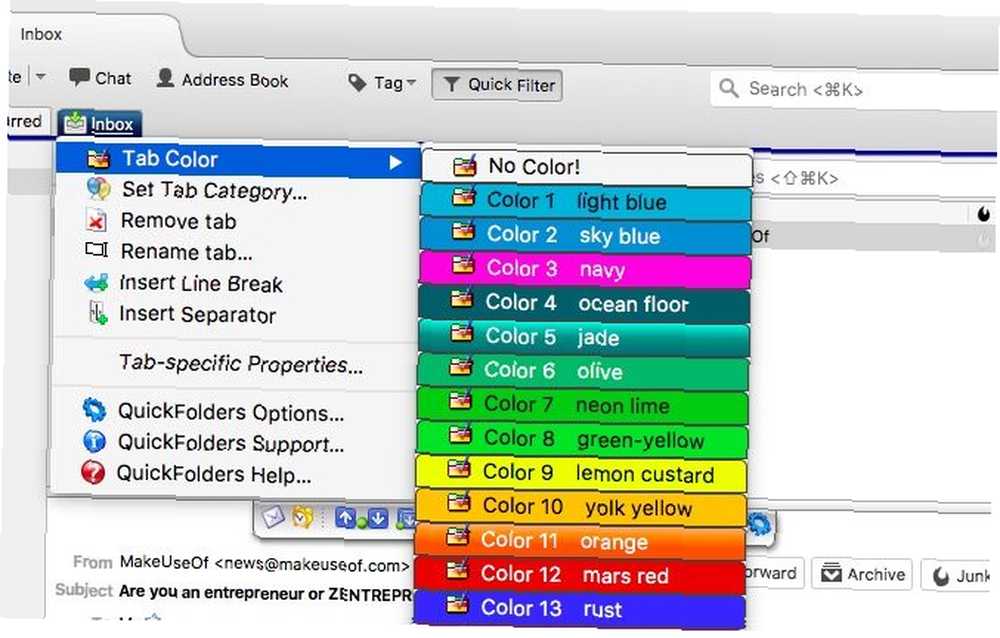
Con QuickFolders, puede usar colores y categorías para distinguir entre pestañas. También puede comprimir carpetas, buscarlas, marcarlas como leídas y ordenar correos electrónicos automáticamente según criterios específicos. Dado el amplio conjunto de características de QuickFolders, puede llevarle un tiempo descubrir la mejor manera de usar el complemento, pero el esfuerzo bien vale la pena..
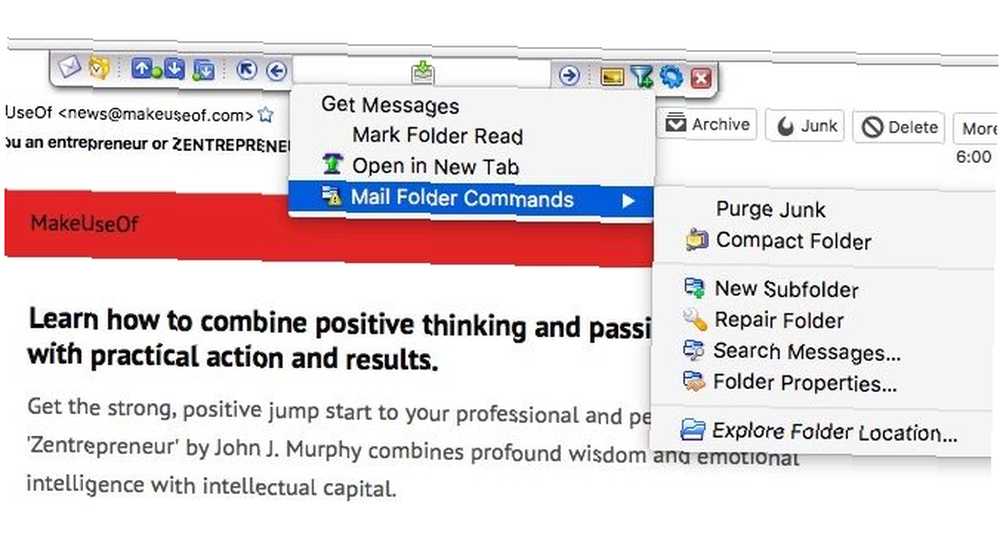
La versión gratuita de QuickFolders es robusta y resulta adecuada para la mayoría de los usuarios. Puede actualizar a la versión premium por $ 15. QuickFolders también funciona con otros clientes de correo electrónico: SeaMonkey y Postbox.
2. Texto rápido
¡Este complemento seguramente te ahorrará tiempo! Con Quicktext, puede crear plantillas para el contenido del correo electrónico. Insertarlos en sus correos electrónicos es tan fácil como usar una palabra clave, un atajo de teclado, el menú contextual o un botón de la barra de herramientas. También tiene la opción de personalizar plantillas usando variables como nombres y direcciones de correo electrónico..
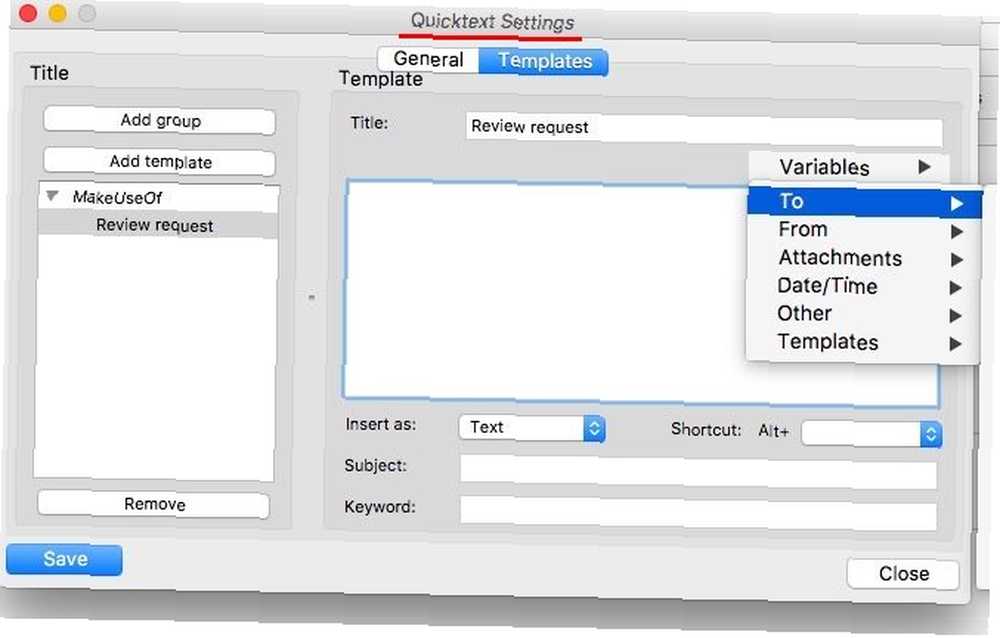
El texto rápido puede resultar redundante si utiliza una expansión de texto completa ¿Qué es la expansión de texto y cómo puede ayudarlo a ahorrar tiempo? ¿Qué es la expansión de texto y cómo puede ayudarlo a ahorrar tiempo? Si pudieras ahorrarte incluso una pequeña fracción del tiempo que pasas escribiendo, podrías ahorrar horas de tu tiempo cada semana. Para eso es exactamente la expansión de texto. aplicación en tu escritorio. Si no utiliza ninguna aplicación de este tipo o si tiene características limitadas, vale la pena instalar Quicktext. Incluso le permite especificar líneas de asunto, firmas y archivos adjuntos cuando crea una plantilla.
Si está satisfecho con Quicktext, es posible que desee consultar Quicktext Pro (€ 9), que agrega características como el intercambio de plantillas y la compatibilidad con scripts.
3. Pestañas de contacto
Contact Tabs agrega un campo de búsqueda dedicado a la ventana principal de Thunderbird para ayudarlo a buscar sus contactos con solo presionar algunas teclas. También le permite crear nuevos contactos directamente desde el cuadro de búsqueda!
Puede filtrar los contactos de sus libretas de direcciones en función de nombres, direcciones de correo electrónico, cuentas de chat, notas, etc. Para especificar el criterio de búsqueda predeterminado, haga clic en el “tarjeta de visita” icono en el cuadro de búsqueda. Aquí hay una captura de pantalla de lo que aparecerá:
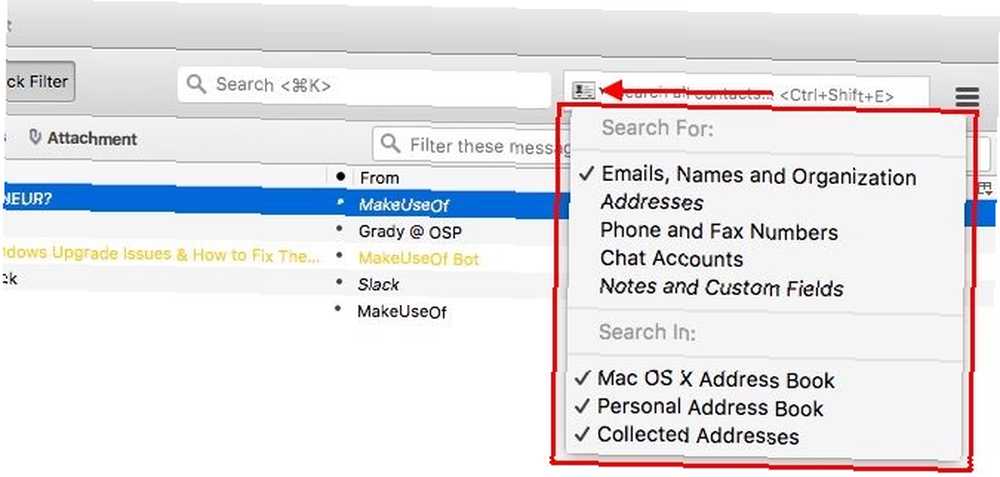
Si instala las pestañas de contacto, memorice el acceso directo CTRL + MAYÚS + E para resaltar el cuadro de búsqueda del complemento de una sola vez.
4. Interruptor de firma
Escribir correos electrónicos lleva mucho tiempo y la etiqueta de correo electrónico es compleja. Tenga una cosa menos de qué preocuparse al configurar la firma de correo electrónico perfecta 7 consejos para crear la firma de correo electrónico profesional perfecta 7 consejos para crear la firma de correo electrónico profesional perfecta Hemos escrito mucho sobre cómo enviar correos electrónicos como un profesional, pero un aspecto que es regularmente se pasa por alto la firma del correo electrónico. Aquí le mostramos cómo configurar la firma de correo electrónico profesional perfecta. , listo para adjuntarse al final de cada correo electrónico que envíe.
Mejor aún, tenga un puñado de firmas para cambiar, según la cuenta de correo electrónico que esté utilizando y el destinatario del correo electrónico. Instale Signature Switch para crear un conjunto de firmas predefinido. Puede elegir el apropiado súper rápido cada vez que envía un correo electrónico.
Después de instalar la extensión, aparece en el menú contextual cuando está escribiendo un correo electrónico. Sin embargo, antes de que pueda comenzar a usarlo, debe agregar al menos una firma (predeterminada) de Herramientas> Complementos> Interruptor de firma> Preferencias / Opciones. Busca el Nuevo para configurar una nueva firma y asegurarse de que el archivo de firma esté en formato .HTML.
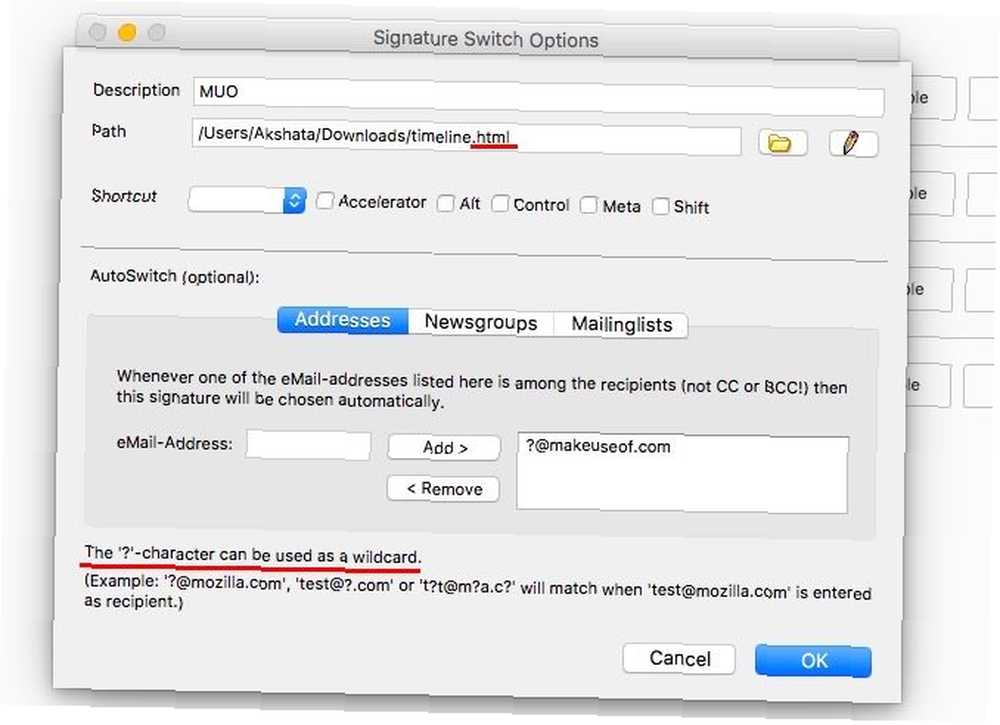
De los complementos Opciones diálogo, puede asignar métodos abreviados de teclado personalizados para activar o desactivar las firmas y para recorrer su conjunto predefinido.
5. Combinar correspondencia
Enviar correos electrónicos masivos con un toque personal es fácil si ha instalado Combinar correspondencia. Digamos que quieres usar Thunderbird para enviar una invitación a 30 personas. Podrías usar el Bcc: en la ventana Redactar para enviar el mismo correo electrónico a los 30 destinatarios, pero no hay una forma automática de adaptar el correo electrónico para cada uno de ellos. Es decir, a menos que use un complemento como Combinar correspondencia.
Encontrará instrucciones claras del desarrollador sobre el uso del complemento directamente en la página Combinar correspondencia en la galería de complementos, por lo que no entraré en ellos aquí..
Con el complemento instalado, puede usar variables para convertir un solo borrador de correo electrónico en cualquier cantidad de mensajes individuales personalizados. Por ejemplo, si desea dirigirse a los destinatarios por su nombre automáticamente, puede usar una variable como Primer nombre en el borrador del correo electrónico y extraiga sus valores de una hoja de cálculo .CSV.
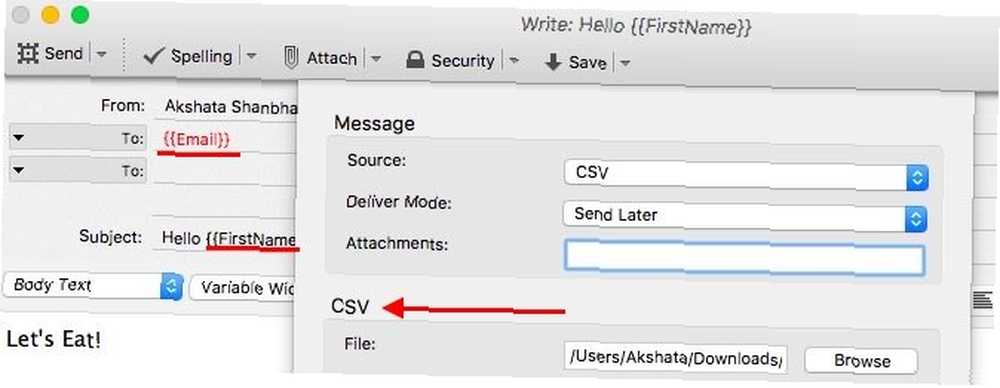
La combinación de correspondencia crea un nuevo correo electrónico para cada destinatario y lo guarda en su bandeja de salida. También reemplaza las variables con sus valores apropiados. No debe haber discrepancias entre el nombre de la variable en el borrador del correo electrónico y el nombre de la columna correspondiente en la hoja de cálculo.
El complemento es compatible con Thunderbird 45, pero tuve problemas para que funcione, probablemente debido a un complemento conflictivo.
6. quickFilters
Si su bandeja de entrada se llena rápidamente 3 formas fáciles de evitar que la sobrecarga de correo electrónico llegue a su bandeja de entrada 3 maneras fáciles de evitar que la sobrecarga de correo electrónico llegue a su bandeja de entrada El correo electrónico tiene una reputación de ser un asesino de la productividad. Administrar bien el correo electrónico puede ayudarlo a mantener limpia su bandeja de entrada, pero ¿no sería genial si tuviera menos para empezar? todo el tiempo, te encantará lo que quickFilters puede hacer por ti: te permite definir filtros sobre la marcha.
Después de instalar el complemento, busque el Asistente de quickFilters botón en la barra de herramientas y haga clic en él. Ahora, la próxima vez que arrastre y suelte uno o más correos electrónicos en una carpeta, recibirá un mensaje para configurar un filtro. Seleccione uno de los criterios predeterminados enumerados y presione el Crear filtro... botón. Luego podrá agregar otros atributos para refinar el filtro.
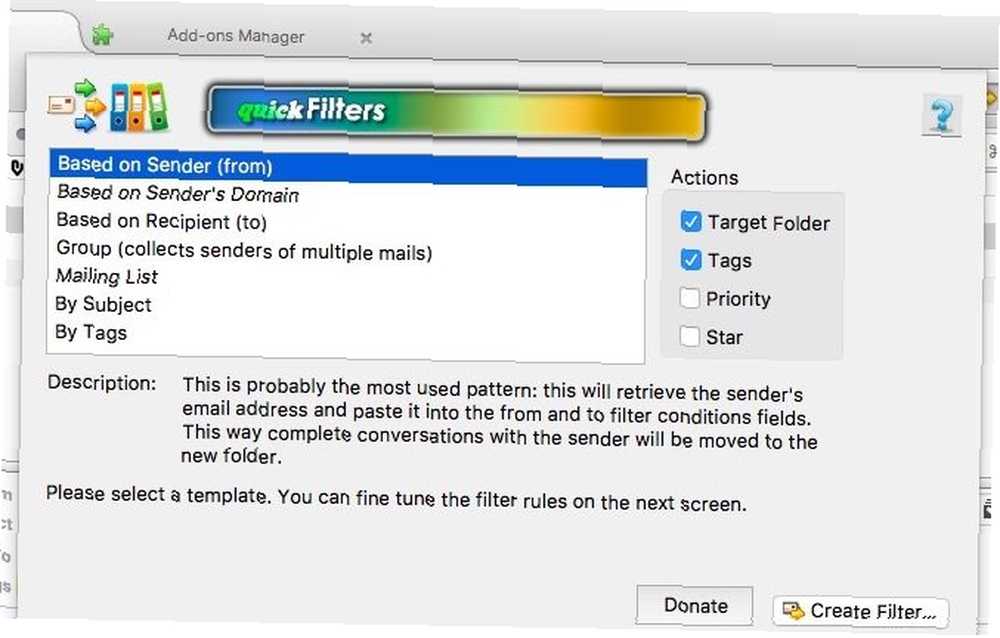
Por supuesto, puede crear un nuevo filtro incluso cuando el asistente quickFilter no esté activo. Haga clic en el Filtros de mensajes... botón en la barra de herramientas para comenzar.
quickFilters le ofrece muchas otras opciones para manipular filtros. Por ejemplo, le permite clonar filtros, fusionarlos, ordenarlos / agruparlos e incluso aislar filtros que funcionan en una carpeta específica.
7. XNote++
XNote ++ te trae Post-it para tus correos electrónicos. Es un complemento simple que le permite crear una nota adhesiva por correo electrónico: todo lo que tiene que hacer es hacer clic en el botón de la barra de herramientas XNote ++ cuando tiene un correo electrónico seleccionado.
El complemento es excelente para tomar nota de la información vital de los correos electrónicos: números de teléfono, direcciones, enlaces a sitios web, códigos de promoción, etc. También es útil para agregar recordatorios para ayudarlo a hacer un seguimiento de los correos electrónicos.
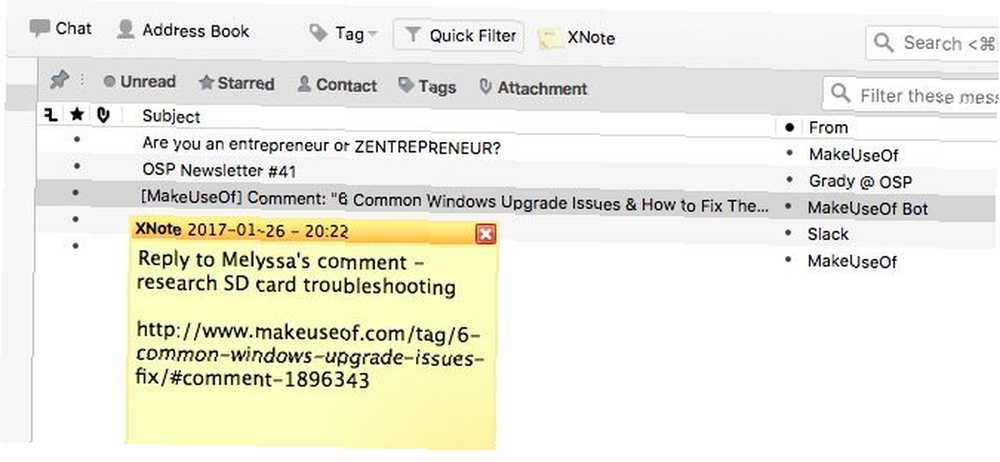
Si ha creado una nota adhesiva para un correo electrónico, aparece cuando selecciona el mensaje. Desaparece si hace clic en otro lugar de la pantalla y vuelve a aparecer cuando vuelve a seleccionar el mensaje.
8. Adjuntar desde el portapapeles
Adjuntar desde el Portapapeles es una nueva extensión, por lo que no la encontrará en “los más valorados” y “más popular” listas todavía. Decidí incluirlo aquí porque es un complemento útil que ahorra tiempo y que vale la pena darle una oportunidad.
El complemento le permite adjuntar imágenes, archivos, URL, etc. directamente desde el portapapeles. Esto significa que no tiene que perder tiempo ubicando un archivo en el explorador de archivos de su escritorio para adjuntarlo a un correo electrónico.
Después de instalar Attach from Clipboard y reiniciar Thunderbird, puede comenzar a agregar entradas del portapapeles a los correos electrónicos. Busca el Adjuntar> Desde el portapapeles opción en la ventana Componer.
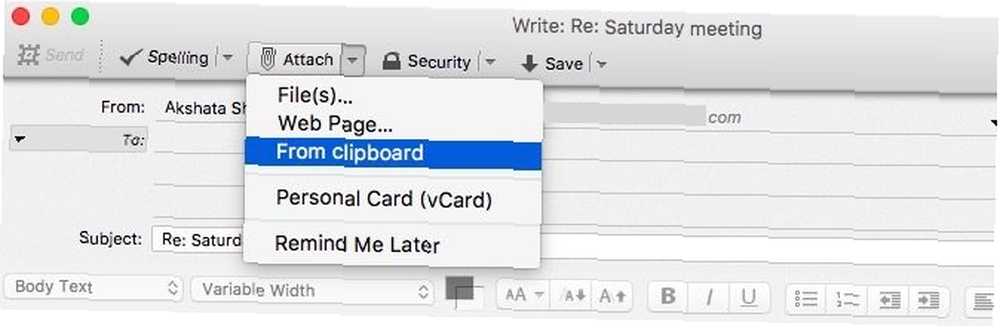
Encontrarás el “adjuntar desde el portapapeles” opción en el menú contextual del panel de archivos adjuntos y debajo Archivo> Adjuntar en la barra de menú también.
9. Enviar más tarde
El envío retrasado es una característica poderosa para tener en un cliente de correo electrónico. La función incorporada Enviar más tarde de Thunderbird le permite enviar mensajes a la carpeta Bandeja de salida con un atajo de teclado. El problema es que debes enviar estos mensajes no enviados a mano mas tarde. Aquí es donde el complemento Enviar más tarde es útil: le permite enviar mensajes automáticamente en un horario.
Para programar un correo electrónico, presiona el valor predeterminado de Thunderbird “envíalo después” atajo (CTRL + MAYÚS + ENTRAR ) cuando el cursor está dentro del cuadro de contenido del correo electrónico. Esto muestra las opciones de programación que puede ver a continuación..
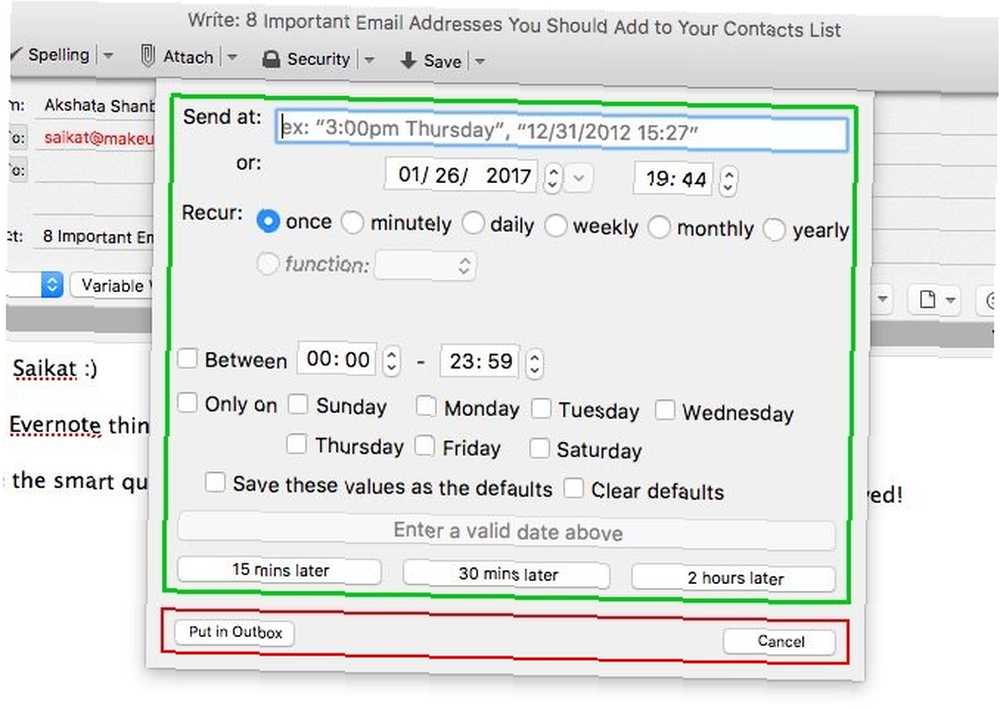
En el Enviar a: , usando el texto del marcador de posición como ejemplo, ingrese la fecha y la hora en que desea que salga el correo electrónico.
Entonces verás el Enviar alrededor... el botón se activa. Si hace clic en este botón, el mensaje termina en su carpeta Borradores y se envía en el momento que elija. Tenga en cuenta que también puede programar el correo electrónico para, digamos, “15 minutos despues”.
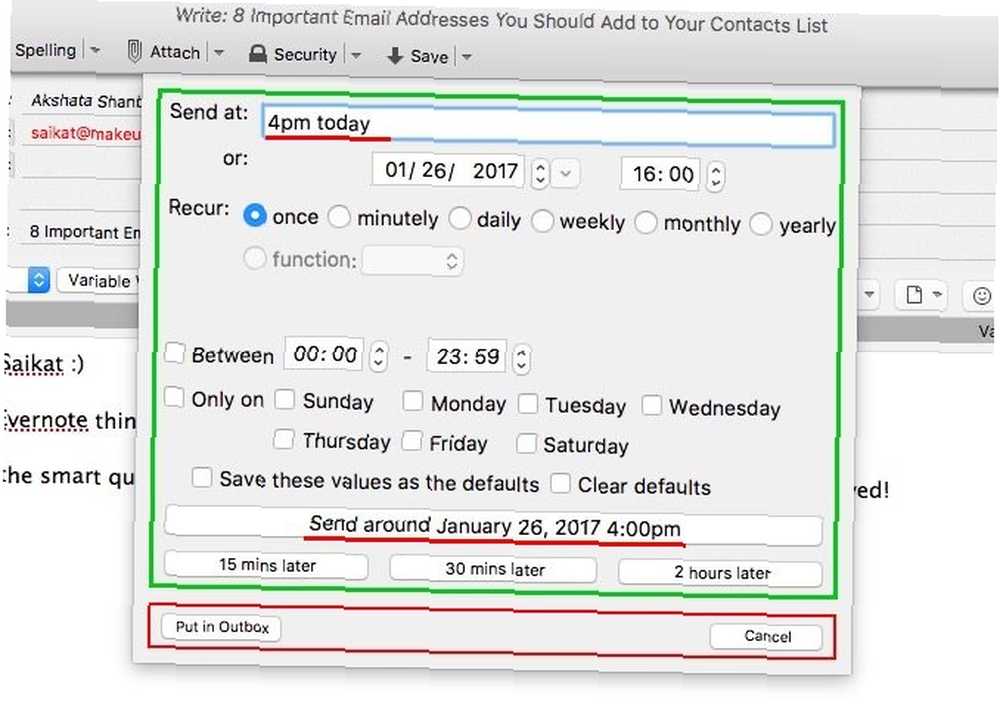
Digamos que haces clic en el Poner en la bandeja de salida botón en lugar del Enviar alrededor... botón. El mensaje luego va a la carpeta Bandeja de salida y se envía junto con el resto de los mensajes no enviados. Abra la sección de preferencias del complemento para ajustar los intervalos en los que los mensajes no enviados deben salir de la bandeja de salida.
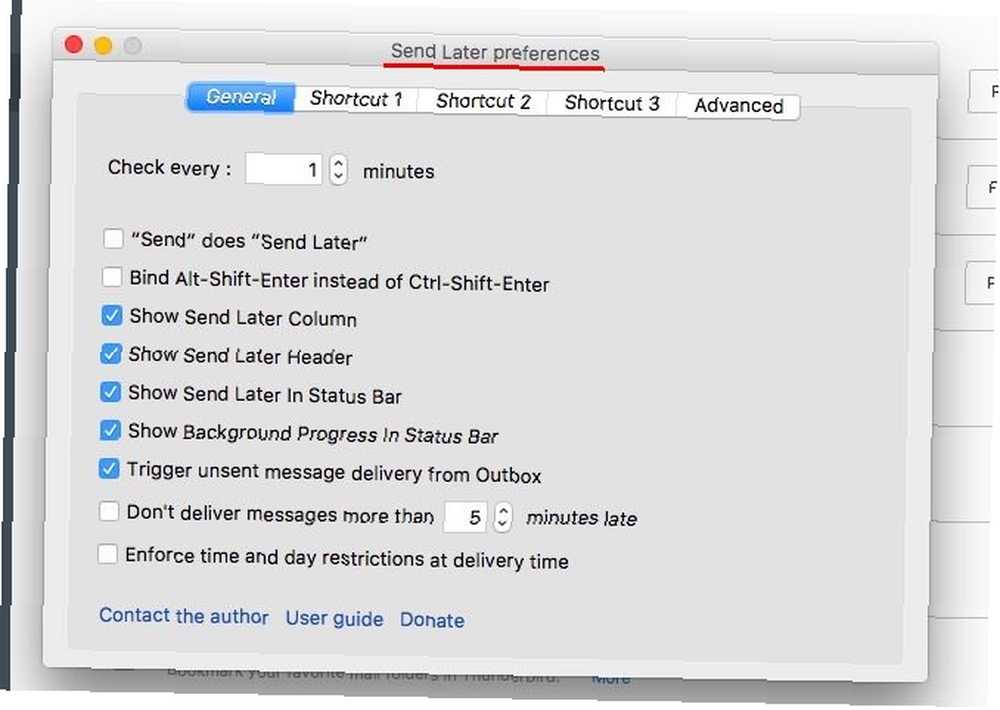
10. Personas Plus [Ya no está disponible]
Con Personas Plus puedes darle un cambio de imagen a tu cliente de correo electrónico. El complemento le brinda una manera fácil de cambiar la apariencia de Thunderbird con temas coloridos o “batería”.
Cuando instala el complemento, Thunderbird obtiene automáticamente un nuevo fondo y nuevos colores para la interfaz de usuario. Ese es el nuevo defecto “persona” en el trabajo, agregado por Personas Plus.
Haga clic en el Personas botón de la barra de herramientas para revelar enlaces a las preferencias y temas del complemento que vienen incluidos con el complemento. Podrá obtener una vista previa de los temas tan pronto como los seleccione en el menú. Busca el Persona personalizada elemento del menú si desea crear uno o dos temas propios.
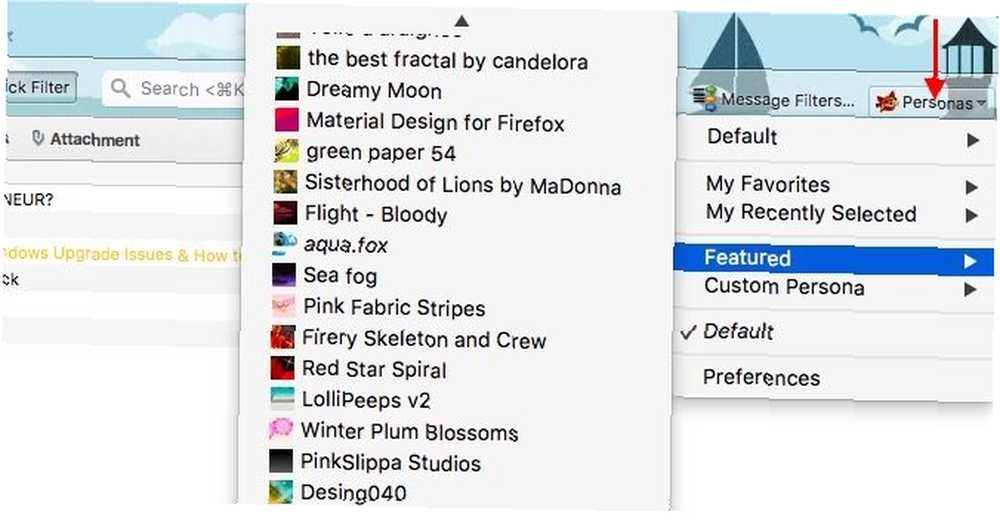
25 Otros complementos geniales
1. Enigmail: agrega cifrado OpenPGP PGP Me: Explicación de la privacidad bastante buena PGP Me: Explicación de la privacidad bastante buena La privacidad bastante buena es un método para cifrar mensajes entre dos personas. Así es como funciona y si resiste el escrutinio. y autenticación a Thunderbird.
2. Permitir HTML Temp: le permite habilitar HTML temporalmente por correo electrónico.
3. MinimizeToTray revivido (Windows, Linux): minimiza las ventanas de correo a la bandeja del sistema. También funciona con Firefox.
4. Nostalgia: agrega métodos abreviados de teclado para cambiar entre carpetas y paneles, mover / copiar mensajes, etc..
5. Proveedor de Google Calendar: sincroniza Lightning con Google Calendar y Google Tasks. Lightning viene integrado con Thunderbird por defecto.
6. Redirección de correo: le permite redirigir / reenviar correos electrónicos a uno o más destinatarios. Esto no es lo mismo que reenviar.
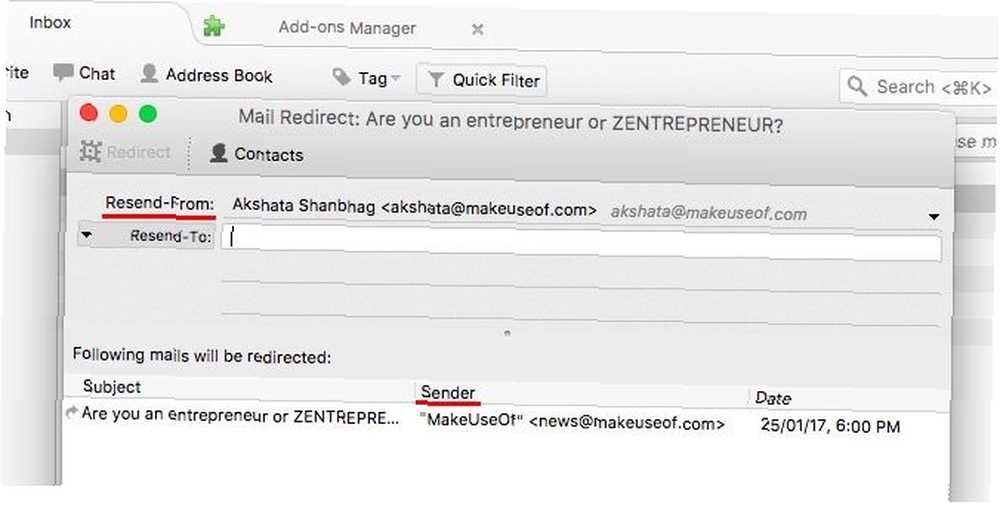
7. Auto Address Cleaner: elimina automáticamente los nombres para mostrar de las direcciones de correo electrónico en A:, Cc:, y Bcc: campos. Puede causar conflictos con el complemento Combinar correspondencia.
8. QuickNote: extensión ligera con pestañas que agrega una función de toma de notas a Thunderbird. Guardar notas automáticamente.
9. Contraseña maestra +: agrega mejoras a la función de contraseña maestra incorporada de Thunderbird. Con este complemento, puede bloquear Thunderbird con un temporizador o bloquear la ventana actual con un botón de barra de herramientas.
10. CardBook: agrega una libreta de direcciones compatible con CardDAV a Thunderbird.
11. BorderColors GT: asigna un color único a la ventana Componer según el Desde: dirección de correo electrónico, para ayudar a identificar fácilmente las cuentas.
12. Filtro de menú: agrega compatibilidad para ocultar elementos de menú que nunca usa. Tenga en cuenta que no puede reorganizar los elementos del menú.
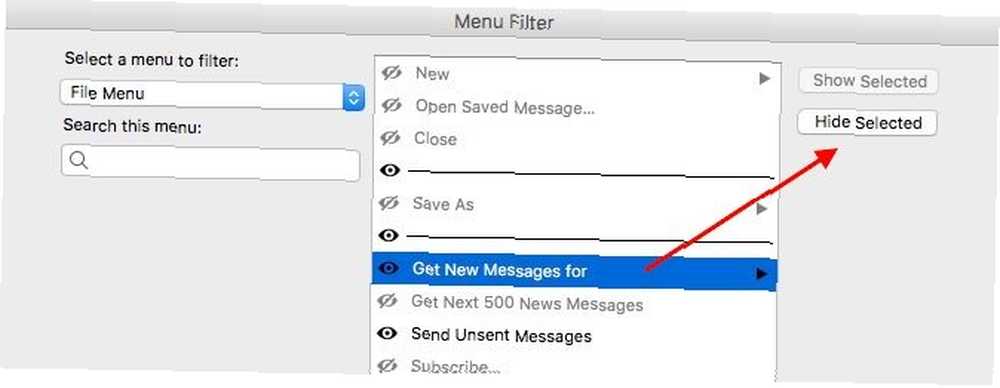
13. Botones clásicos de la barra de herramientas: restaura los pequeños botones de la barra de herramientas que venían con versiones anteriores a Thunderbird 15. También ofrece otros ajustes de la barra de herramientas.
14. CategoryManager 2: le permite clasificar los contactos de Thunderbird y enviar correos electrónicos a todos los miembros de una categoría en particular a la vez.
15. Desplazamiento de la rueda de pestañas: le permite cambiar de pestaña desplazándose con la rueda del mouse.
16. Buscar como lista: muestra los resultados de búsqueda como una lista.
17. Ordenar carpetas manualmente: le permite reordenar carpetas y cuentas en el panel de carpetas.
18. ThunderHTMLedit: le permite editar la fuente HTML para el contenido del correo electrónico dentro de la ventana Componer.
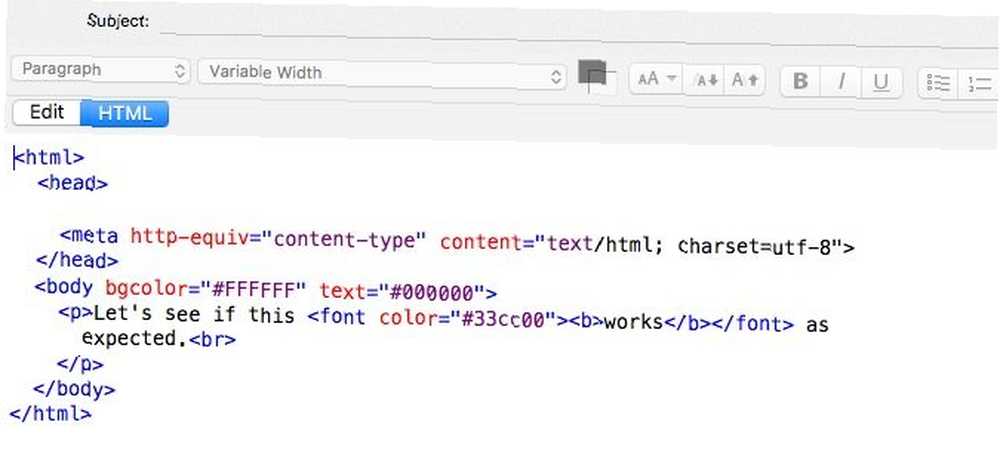
19. Resultados de la búsqueda Ordenar por fecha no relevante [Ya no está disponible] - Hace “ordenar por fecha” el valor predeterminado (en lugar de “Ordenar por relevancia”) para resultados de búsqueda.
20. Administrador de asuntos: le permite recopilar, administrar y reutilizar asuntos de correos electrónicos compuestos.
21. Copia automática 2: copia automáticamente el texto seleccionado en el portapapeles y lo pega en cuadros de texto con el clic central.
22. Direccionamiento seguro: garantiza que no está enviando correos electrónicos a los destinatarios incorrectos.
23. Slim Add-ons Manager: muestra más entradas de complementos a la vez en Add-ons Manager al reducir la altura de cada entrada.
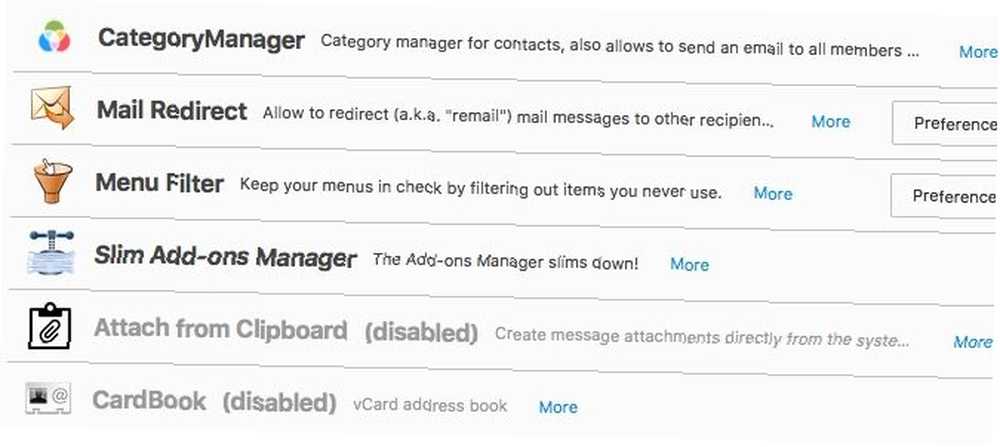
24. Simple Locale Switcher: permite cambiar rápidamente entre diferentes idiomas para la interfaz de usuario.
25. Administrador de complementos - Número de versión: muestra los números de versión de los complementos instalados en el Administrador de complementos.
Complementos que desearíamos poder recomendar
Varios complementos que alguna vez fueron bastante populares no se han actualizado en más de un año, no son compatibles con Thunderbird 45 o ya no son tan efectivos. Hemos mantenido dichos complementos fuera de nuestra lista, pero aquí nombraremos cinco de nuestros favoritos, en caso de que desee hacer un seguimiento de estos complementos cuando vuelvan.
- ThunderBrowse: le permite abrir enlaces en correos electrónicos dentro de Thunderbird.
- ThreadVis: agrega señales visuales para ayudarlo a comprender el contexto en los hilos de correo electrónico.
- Conversaciones de Thunderbird: agrega soporte para conversaciones entrelazadas y le permite responder a mensajes individuales “en línea”.
- Alerta de buzón: le permite asignar sonidos de alerta únicos, estilos de notificación y acciones de seguimiento para cuentas de correo electrónico individuales.
- Selector de identidad: garantiza que elija la cuenta correcta al redactar un correo electrónico.
Larga vida a Thunderbird!
Thunderbird es flexible y de código abierto. Es como VLC para el correo electrónico: un favorito perenne entre los usuarios de computadoras, independientemente de su elección del sistema operativo Mac, Linux o Windows: Realmente ya no importa [Opinión] Mac, Linux o Windows: Realmente ya no importa [ Opinión] Importa cada año menos qué sistema operativo utiliza, porque cada año todos pasamos más tiempo en nuestra computadora usando nada más que el navegador. Y los navegadores son multiplataforma. Querer tener… . Con tantos complementos excelentes para aumentar su potencia, Thunderbird solo mejora.
¿Hemos dejado de lado alguno de tu ¿Complementos favoritos o los que crees que merecían hacer el corte? Listarlos para nosotros en los comentarios.
Escrito originalmente por Aibek Esengulov el 15 de mayo de 2007.











